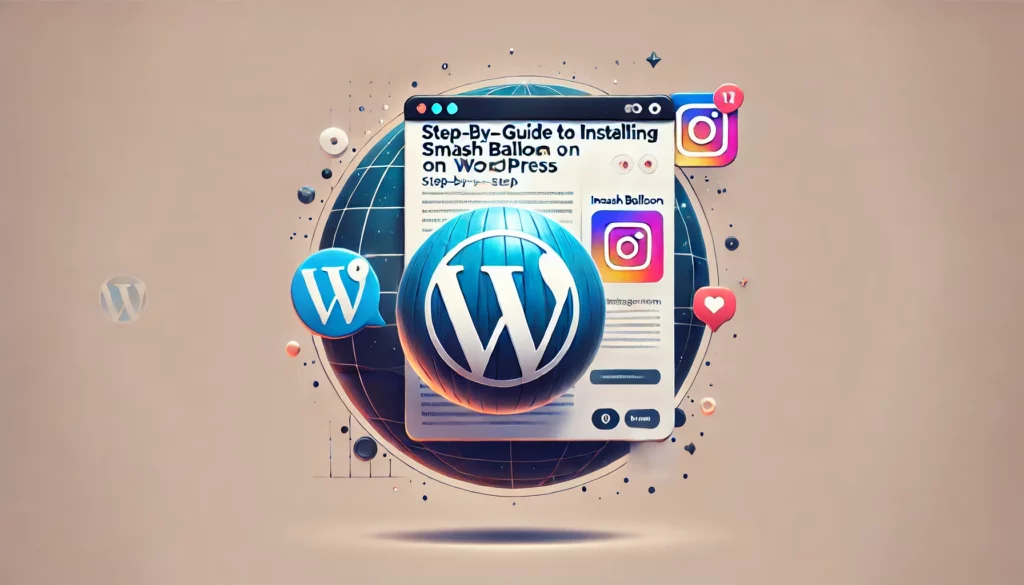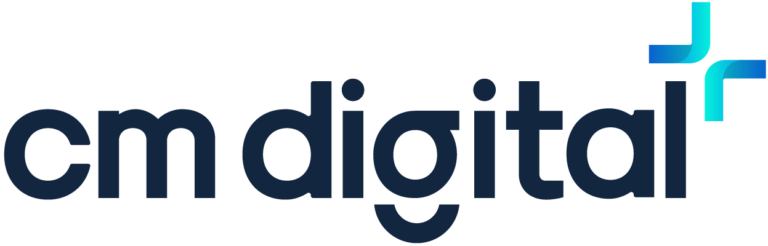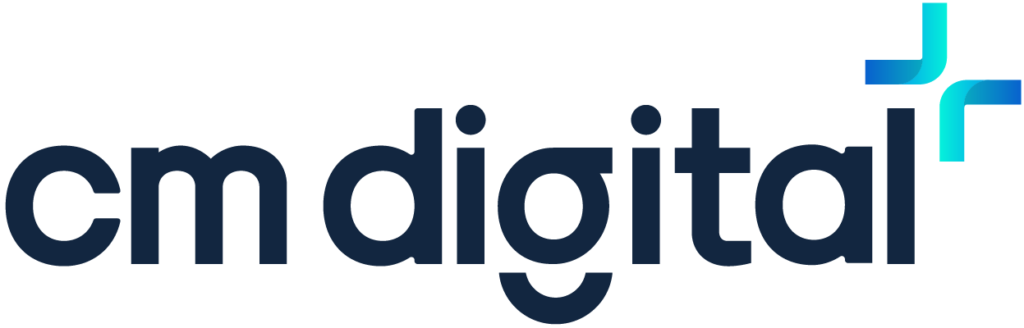Att integrera ditt Instagram-flöde på din WordPress-sida med hjälp av Smash Balloon är ett utmärkt sätt att hålla din hemsida uppdaterad och engagerande. Följ denna guide för att enkelt installera och ställa in pluginet.
Steg 1: Installera Smash Balloon
- Logga in på ditt WordPress-adminområde.
- Gå till “Plugins” i vänstermenyn och klicka på “Lägg till ny”.
- I sökfältet skriver du “Smash Balloon Social Photo Feed”.
- När pluginet visas i sökresultaten, klicka på “Installera nu”.
- Efter installationen, klicka på “Aktivera”.
Steg 2: Anslut ditt Instagram-konto
- Efter att pluginet har aktiverats, gå till “Instagram Feed” i vänstermenyn.
- Klicka på “Anslut ett Instagram-konto”.
- Välj om du vill ansluta till ett personligt eller företagskonto och klicka på “Fortsätt”.
- Följ de uppmaningar som visas för att logga in på ditt Instagram-konto och auktorisera anslutningen.
Steg 3: Anpassa ditt Instagram-flöde
- När ditt konto är anslutet, kommer du att omdirigeras till inställningssidan för Instagram Feed.
- Här kan du anpassa flödets utseende och funktioner. Du kan ändra layout, antal bilder som ska visas, bildstorlek och mycket mer.
- Se till att spara dina inställningar genom att klicka på “Spara ändringar”.
Steg 4: Lägg till Instagram-flödet på din sida
Det finns tusen olika sätt att redigera sin WordPress-sida på. De två vanligaste sätten är antingen med hjälp av den inbyggda redigeraren i WordPress, eller med hjälp av verktyget Elementor. Den inbyggda redigeraren kallas ofta bara för “redigeraren” eller “block-redigeraren”. I denna guide går vi igenom båda dessa sätt.
För dig som använder vanliga WordPress-redigeraren
- För att visa ditt Instagram-flöde på en sida eller i ett inlägg, kopiera kortkoden [instagram-feed].
- Gå till den sida eller det inlägg där du vill placera flödet och klistra in kortkoden i innehållseditorn.
- Publicera eller uppdatera sidan/inlägget för att se ditt Instagram-flöde live.
För dig som använder Elementor-redigeraren
- Gå till den administrationssida där du kan se alla dina sidor – hittas genom knappen “Sidor” i menyn i administrationsläget.
- Håll med datormusen över den sida du vill lägga in flödet på, och trycka på den blåa länken “Redigera med Elementor”.
- När sidan har laddats in i Elementor-redigeraren, drar du ut elementet “Kortkod” från vänster meny, ut till det område på din sida där du vill visa till flöde.
- Skriv sedan in [instagram-feed] i rutan för kortkoden som du har i vänster meny. Tryck sedan tillämpa och granska din ändring. Glöm inte att trycka spara för att hela din sida ska sparas.
Felsökning och support
Om du stöter på problem eller har frågor, erbjuder Smash Balloon omfattande dokumentation och support. Besök deras hjälpsida för mer information och lösningar.
Vill du hellre få det utfört åt dig? Hör av dig till oss på CM Digital. Vi hjälper dig med allt kring din hemsida, och oftast mycket mer än så.
Du hittar oss på www.cmdigital.se eller via e-post på [email protected].